LG製の4Kモニタ「LG 27UD58-B」を使用しています。
4K解像度(3840×2140)で使用していますが、もの凄い広さ、圧倒的な情報量です。
なかなか活かしきれない広大な画面を有効に活用するアプリをご紹介致します。
普通に使うと持て余してしまう4K解像度の広さ
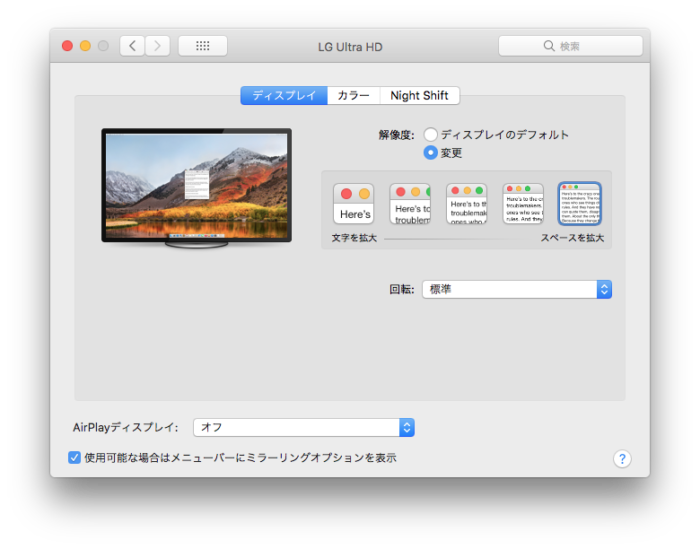
4K解像度
普通に使ってしまうとなかなか広大な画面をフルに使いこなせず、正直持て余してしまいます。
LG製モニターに無料で添付されるアプリ「OnScreenControl」を使用して、広大な画面にウィンドウを複数、自動配置して効率的に管理しましょう。
OnScreen Control 2.0とは?
「Mac OS」には「Split View」という機能があって、画面を左右に2分割してウィンドウを配置して使用することができます。
「Windows」にもOS標準の機能でウィンドウをドラッグして端によせると最大化したり、右あるいは左半分に固定する機能がありますよね?
OS標準のウィンドウ管理の機能では「4K解像度(3840×2140)」で使用するとなると、広すぎて無駄な領域が多くなってしまいます。
そこでLG製モニターに無料で添付される「OnScreen Control 2.0」アプリの出番です。
LG製モニターの画質やさまざまな設定、画面に表示するウィンドウの配置、管理が出来るアプリケーションになります。
LG「27UD58-B」モニター用のソフトウェアダウンロード
https://www.lg.com/jp/support/support-product/lg-27UD58-B
ご利用中の機種が異なる場合はLGホームページより該当機種を検索の上、ダウンロードを行ってください。
ダウンロードファイルは、Mac版、Windows版に別れています。
「OnScreen Control」にはソフトウェア自動更新機能が付いているのですが、自分の環境だと動作していませんでした。
定期的にLGのホームページをチェックして最新版があれば更新してください。
「Screen Split」機能が秀逸
画面上にウィンドウを指定した並び、サイズで自動で分割配置してくれる機能です。
ウィンドウが指定した各エリアにぴたりとスナップされます。
ウィンドの位置の入れ替えもウィンドウ上部をドラッグして、入れ替えたいエリアの左上隅にドロップするだけで入れ替え可能です。
必要に応じて、全画面表示、2分割、3分割、4分割、使用しない等々、随時切り替えが可能です。
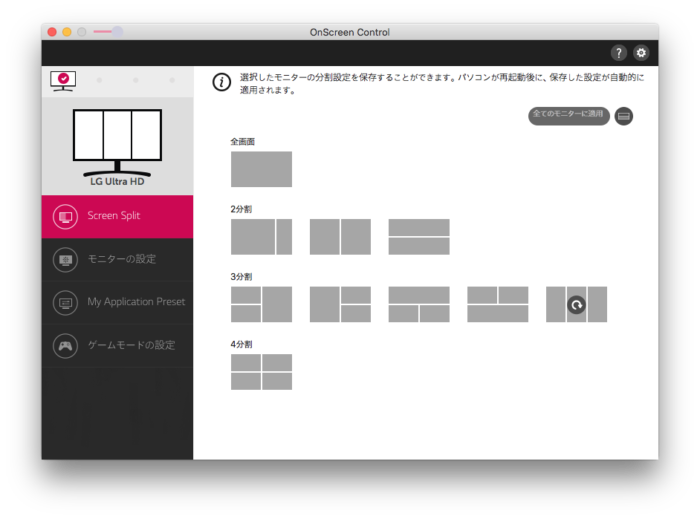
Screen Split
自分は通常時は3分割してして画面上に3つのウィンドウを表示してます。
無駄なエリアをなくして隅々まで使用できていい感じですね!
表示する情報量も多く出来て非常に使いやすいです。
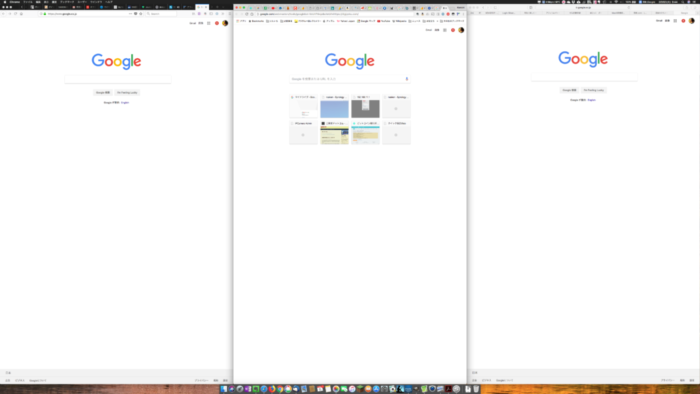
3分割画面
映画が観たいなどの場合に、ウィンドウを最大化した場合は分割のルールは適用されません。
最大化を解除すれば元のエリアに元のサイズで戻ります。
分割時の各エリアにアプリケーションを指定して配置する設定も可能です。
「Chrome」は真ん中、「FireFox」は左側、「Safari」は右側という風に設定して使用しています。
まとめ
常用している必須アプリになってます。
LG製モニターを使用している方は、是非「OnScreen Control 2.0」導入してください!
https://www.lg.com/jp/monitor/OSC
市販アプリとして成立するぐらいの価値があると思います。
LGからは21:9のウルトラワイドモニターも販売されていますが、「OnScreen Control 2.0」がないと正直有効に活用出来ないのではないかと思います。
27インチサイズで4K解像度を使用すると、かなり文字のサイズは小さくなります。
情報量は多くて非常に便利ですが、そろそろ老眼になりつつある自分は43インチのモニターが欲しくなってきたところです。
ではでは、良きPCライフを!

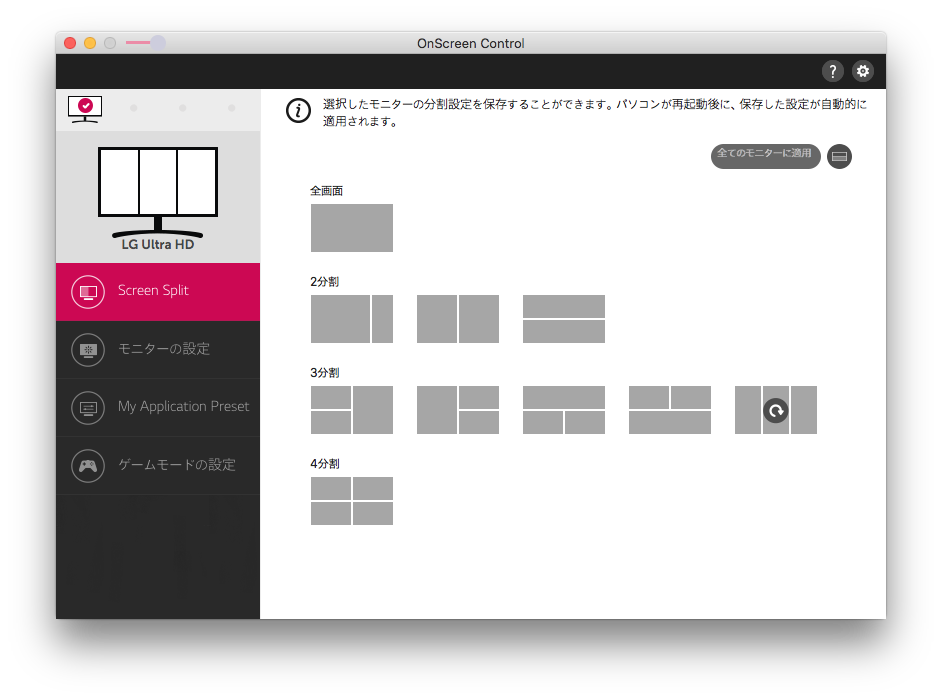










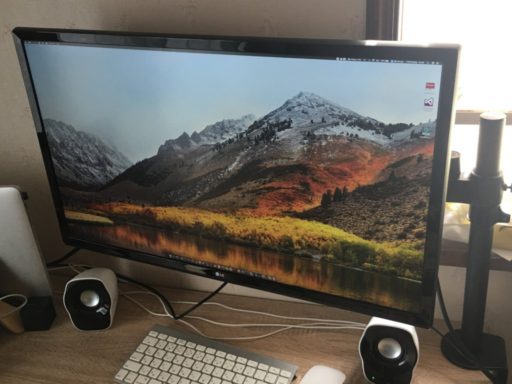








コメントを残す